7 methoden om de Android-systeemcache op de Samsung Galaxy te wissen
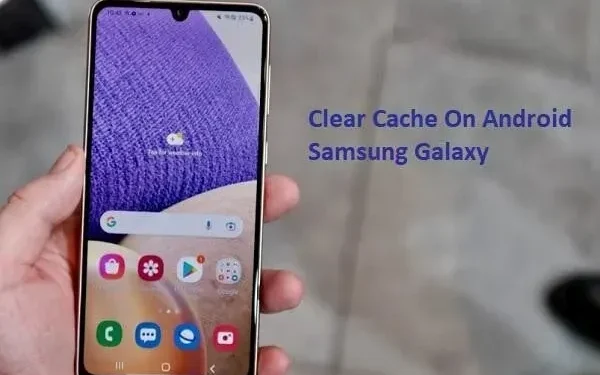
Kun je de offline cache op je Android-telefoon wissen? Wat is het nut van het wissen van de cache op je Android-telefoon? Hoe Cache wissen op Android Samsung Galaxy?
Als u met dergelijke vragen zit, bent u bij ons aan het juiste adres. U leert over de redenen voor het wissen van de cache, de voordelen en het proces. Het enige wat u hoeft te doen is de onderstaande instructies te volgen.
Dus, zonder verder oponthoud, laten we beginnen met de gids:
Kun je de cache wissen op Android Samsung Galaxy?
Samsung Galaxy is een eersteklas serie mobiele telefoons. Het wordt geleverd met een breed scala aan handige tools. Als er één bedrijf is dat kan tippen aan het Apple-ecosysteem, dan is het Samsung wel.
Dus ja, voor het gemak van de gebruiker heb je de mogelijkheid om de cache te wissen. Er zijn veel manieren om dit te bereiken. Lees hieronder meer over deze methoden. Maar laten we eerst nog een belangrijke vraag stellen:
Hoe de cache op Android Samsung Galaxy-telefoons te wissen?
- Wis de geheugencache van de telefoon
- Wis de cache van individuele applicaties
- Wis de Samsung-internetcache
- Wis de cache van de Google Chrome-browser
- Wis de Android-cache
- Wis de cachepartitie via de herstelmodus
- Reset-opties om uw telefoon te verwijderen en opnieuw in te stellen
1. Wis de geheugencache van de telefoon
Uw mobiele telefoon van Samsung wordt geleverd met een geweldige Device Care- app. Dit is een systeemtoepassing die de gebruikerservaring verbetert. In het ideale geval zou het handig zijn als u het dagelijks gebruikt voor de beste prestaties en onderhoud.
Er is een optie om tijdelijke bestanden vanaf daar te verwijderen.
- Schuif omlaag om het configuratiescherm van je telefoon te openen.
- Ga vanaf daar naar Instellingen.
- Scroll naar beneden om te vinden – Onderhoud van batterij en apparaat.
- Het begint automatisch met scannen. Zo niet, dan is er een knop om dit te doen.
- Klik vervolgens op Nu optimaliseren. Dit zal meestal voor alles zorgen. Klik vervolgens op Gereed.
- Als u een stap verder wilt gaan, gaat u onder Apparaatonderhoud naar de optie Geheugen.
- Laat het scannen en klik vervolgens op “Wissen”. Dit zou het werk moeten doen.
- Zorg ervoor dat u geen uitgesloten apps heeft.
Het zal ook je hele Android-besturingssysteem verbeteren. Het is dus een waardige stap. Wanneer u denkt dat uw apparaat werkt of traag reageert, probeer dan voor uw apparaat te zorgen.
2. Wis de cache van een individuele applicatie
Wat als u de cache voor alle apps niet wilt wissen? Soms is één applicatie verantwoordelijk voor bepaalde problemen.
Het kan een crash zijn, volledig gebruik van bronnen of iets anders. Hoe dan ook, u wilt niet de hele cache wissen. Dus waar ben jij mee bezig?
Als er een probleem is in een van de applicaties, kun je een aparte stap volgen:
- Zoek de app waarvoor u de cache wilt wissen.
- Houd het ingedrukt en selecteer vervolgens App-info uit de opties die verschijnen.
- Als u de informatie van de app niet kunt vinden, wordt het kleine pictogram (i) in de rechterbovenhoek van de nieuwe opties geopend door lang te drukken.
- Als je in de war bent, ga dan naar “Instellingen” op je telefoon. Ga vervolgens naar Toepassingen en selecteer de toepassing waarvan u de cache wilt wissen.
- Ga in de app-informatie naar “Opslag” (tik op “Opslag”).
- Onderaan zie je een optie. Tik op Cache wissen. Dit zal het werk doen.
- Als u op “Gegevens wissen” klikt, wordt alles verwijderd alsof de app opnieuw is geïnstalleerd. Dit is van toepassing op alle opgeslagen informatie, gebruikersnaam, wachtwoord en andere dingen in deze applicatie. Dus kies dienovereenkomstig.
Deze stap wordt meestal gebruikt wanneer een toepassing problemen zoals crashes veroorzaakt. Als het niet reageert of niet laadt, kunt u dit proberen.
3. Wis de Samsung-internetcache
Je internetcache zal er compleet anders uitzien. Als u nu Google Chrome gebruikt, gaat u verder met de volgende stap.
Maar de standaardapp op Samsung is de internetbrowser waarmee deze wordt geleverd. U weet het misschien niet, maar u gebruikt het telkens wanneer u een aantal links opent. Zelfs als links in Chrome of andere apps worden geladen, moet u uw internetcache van tijd tot tijd wissen. Er zijn immers afbeeldingen in de cache, sitegegevens, cookies, enz.
Hoe doe je het?
- Zoek en open eerst de Samsung Internet App .
- In de rechter benedenhoek ziet u drie horizontale lijnen. Dit is de menukaart. Klik hier.
- Ga vervolgens naar “Geschiedenis”. Klik op “Geschiedenis wissen” om de recente geschiedenis te wissen. Een stap terug in het menu.
- Selecteer vanaf daar “Instellingen” en zoek “Persoonlijke browsegegevens”.
- Klik daar op “Browsegegevens verwijderen”.
- Selecteer wat je wilt verwijderen en laat de app het werk doen. Sluit vervolgens de applicatie.
- Vergeet niet dat u dezelfde App Informatie-oplossing als eerste stap kunt gebruiken.
- Dit verdubbelt elk probleem met de applicatie. En alle andere gegevens.
Houd er rekening mee dat als je een telefoon van een ander merk of een andere fabrikant gebruikt, deze een andere browser heeft. Hun stappen en aanbevelingen kunnen variëren.
4. Wis de cache van de Google Chrome-browser.
De meeste gebruikers gebruiken liever Google Chrome dan Samsung Internet. Sommigen zetten het zelfs op standaard. Als u Google Chrome vaak gebruikt, is het een goed idee om de browsegegevens afzonderlijk te wissen.
- Zoek en open Chrome.
- Klik op de drie stippen (verticaal) in de rechterbovenhoek.
- Ga dan naar Geschiedenis.
- In de geschiedenis bovenaan ziet u Browsegegevens wissen. Klik erop.
- Selecteer wat u wilt wissen en klik onderaan op “Gegevens wissen”.
- Zorg ervoor dat u de tijd waarop u het wilt verwijderen niet vergeet, zoals het laatste uur of de hele tijd.
5. Wis de Android-cache
Het is mogelijk om het systeem opnieuw op te starten. Hiermee wordt uw apparaat gereset zonder enige invloed op de gegevens. Het kan de cache wissen en de telefoonprestaties verbeteren.
Dit is een andere geweldige functie in Samsung-telefoons waartoe u gemakkelijk toegang hebt. De meeste Android-apparaten worden meegeleverd, maar Samsung heeft een snelkoppeling.
- Houd de aan / uit-knop ingedrukt met de toets Volume omhoog totdat het apparaat opnieuw opstart.
- U kunt ook op de aan/uit-knop en de volume-omlaagtoets drukken als de vorige niet werkt.
- Er is ook een stap om uw Samsung-telefoon uit te schakelen en vervolgens op de aan / uit-knop met de toets Volume omhoog te drukken om hem op te starten.
- Het hangt af van de serie en het model van de mobiele telefoon. Je zult dit dus even moeten uitproberen.
- U kunt ook uw telefoon uitschakelen, 30 seconden tot 5 minuten wachten en vervolgens opnieuw opstarten.
- Hiermee wordt je telefoon bijgewerkt en wordt de cache gewist.
6. Wis de cachepartitie via de herstelmodus
De herstelmodus op Samsung-telefoons gebruikt de tegenovergestelde methode van een zachte reset. Het is mogelijk niet beschikbaar op recente apparaten, maar het proberen waard:
- Druk eerst op de aan/uit-knop en selecteer vervolgens de optie Uitschakelen of Uitschakelen.
- Druk vervolgens tegelijkertijd op de toetsen Volume omhoog en Power om de telefoon op te starten.
- Dit zou een nieuwe lijst met opties moeten openen in plaats van het normale Android-besturingssysteem van je telefoon.
- Gebruik de toetsen volume omhoog en omlaag om te navigeren.
- Druk op de vergrendelknop om het item “Herstelmenu” te selecteren.
- Onthoud dat als de volume-omhoog- en aan/uit-knop niet werkten, andere combinaties moeten worden geprobeerd, zoals volume omlaag + aan/uit-knop.
- In de herstelmodus vindt u de Wipe Cache Partition-optie om deze vanaf daar te gebruiken.
Houd er rekening mee dat deze optie alleen werkt voor oudere modellen of de nieuwste apparaten. Mogelijk moet u de officiële Samsung-website bezoeken voor meer informatie.
7. Reset-opties om de telefoon te verwijderen en opnieuw in te stellen
De nieuwste versie van Android wordt geleverd met nog een geweldige instelling om je telefoon opnieuw in te stellen. Fabrieksreset is een optie die bestond in oudere versies van Android. Maar met Android 12 en hoger krijg je meer aanpassingsmogelijkheden.
Soortgelijk?
- Open eerst het instellingenmenu van je telefoon.
- Gebruik vervolgens de zoekbalk om Reset te vinden.
- Zo niet, zoek dan naar de optie Systeem en selecteer Opties resetten.
- Beide leiden u naar verschillende opties.
- Dit zijn de opties Wi-Fi resetten, App-instellingen resetten en Alle instellingen resetten.
- Je kunt deze allemaal proberen en uiteindelijk heb je Alle gegevens wissen (Factory Reset)
- Deze stap gaat niet alleen over het wissen of verwijderen van cachebestanden of iets tijdelijks.
- Het is ook voor het wissen van gebruikersgegevens, opslag en meer. Dus gebruik het als je ruimte op je telefoon wilt hebben. Of als je telefoon defect is.
Zorg ervoor dat u een back-up van uw gegevens maakt voordat u uw telefoon opnieuw opstart.
Redenen om de cache op Samsung Mobile te wissen
Zie je, het wissen van de cache is niet alleen belangrijk voor de Samsung Galaxy-telefoon. Als je naar al je apparaten kijkt, hebben ze allemaal de mogelijkheid om de cache te wissen.
Er zijn tijdelijke bestanden op uw bureaublad waartoe u toegang hebt in de map %temp%.
Uw internetbrowser heeft om verschillende redenen tijdelijke bestanden en bestanden in de cache opgeslagen.
Evenzo hebben uw telefoon en apps bestanden in de cache. En de reden voor het wissen van de cache is simpel:
- Door de cache te wissen, kunt u overtollige opslagruimte opruimen die wordt ingenomen door ongewenste gegevens.
- Het wissen van de cache kan eventuele applicatie- of systeemproblemen oplossen.
- Verouderde bestanden in de cache kunnen meer kwaad dan goed doen. Het is dus beter om de cache te wissen.
- Vaak wordt er beweerd dat er onder andere sprake is van een prestatieboost.
- Ze hebben niet helemaal ongelijk.
Wat is het nut van een cache? Biedt schoonmaken voordelen?
Cachebestanden zijn tijdelijke bestanden. Ze slaan wat gegevens, voorkeuren en dergelijke op. Zie het als website cookies. Door cachegegevens op te slaan, kunnen uw apps sneller laden of sneller reageren.
Je opent bijvoorbeeld Instagram een keer en ziet foto’s en profielfoto’s laden. Vervolgens sluit je Instagram af en herstart je het; wanneer u dit doet, worden uw afbeeldingen en profielen geladen.
Het komt door de bestanden in de cache. Meestal zijn de meeste bestanden in de cache tijdelijk en hoeven ze niet te worden verzameld. Als het voldoende internetsnelheid heeft, kan uw apparaat gemakkelijk bestanden in de cache in een oogwenk herstellen.
Momenteel zijn gegevens in de cache slechts een excuus om zonder reden meer van uw ruimte te gebruiken. Het is dus een goed idee om de cache te wissen.
Conclusie – Wis de systeemcache op de Samsung-telefoon
Onderhoudstools van derden zijn beschikbaar. Als je een Samsung Galaxy-telefoon of iets dergelijks hebt, heb je deze niet nodig. Samsung is immers zelfvoorzienend.
Maar als u een andere Android-telefoon heeft, heeft deze mogelijk geen opties voor apparaatonderhoud. U kunt deze tools dus downloaden om deze specifieke telefoon te onderhouden.
Ik hoop dat je alle antwoorden hebt gevonden waarnaar je op zoek was. Dus ga je gang en geef je telefoon wat prestaties. Zeg vaarwel tegen vertragingen en vertragingen door uw cache leeg te maken.
Geef een reactie